不少小伙伴都遇到过想把iPhone投屏到Windows系统的电脑上无法直接投送的情况,那么到底iOS如何投屏到Win10呢?下面就和大家分享一下苹果投屏到Windows方法,一起来看看吧!
iOS如何投屏到Win10:
在浏览器搜索栏输入iTools官网,打开并下载苹果录屏大师,在录屏大师主界面根据自己的苹果iOS版本进行选择。
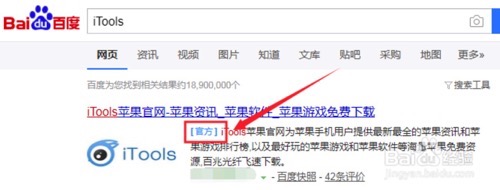
选择好系统以后,确保手机与电脑连接在同一Wifi信号下,打开手机控制中心,点击“屏幕镜像”,选择安装了“苹果录屏大师”这台电脑的名称,点击进行同步。
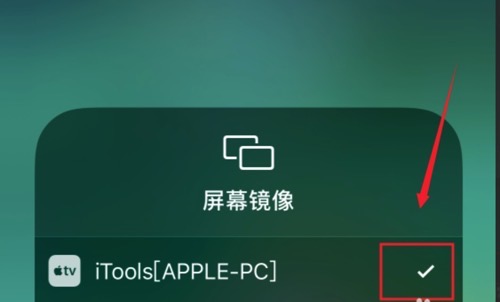
连接成功后,电脑上就会弹出一个窗口显示iPhone手机的屏幕内容,手机上所有操作画面都会同步显示在电脑上的这个窗口中。
苹果投屏到Windows方法:
1、选择与自己手机系统相符合的版本下载iTools苹果录屏大师;

2、确保手机与电脑连接在同一个Wifi下,打开手机控制中心;
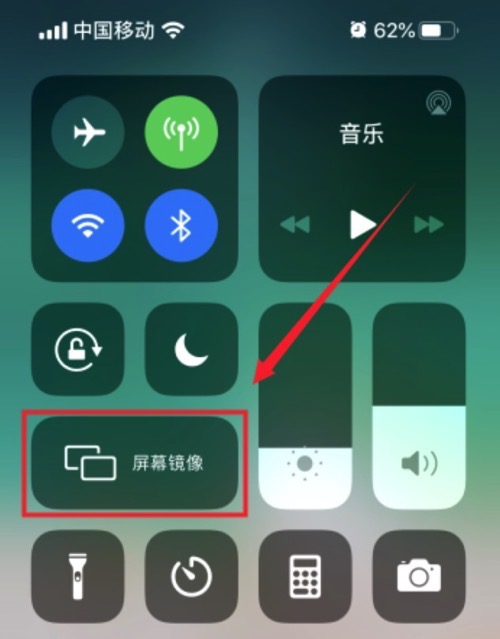
3、打开屏幕镜像,显示安装了苹果录屏大师的电脑名称,点击名称进行连接;
4、电脑上会弹出一个窗口显示iPhone手机的实时屏幕内容。
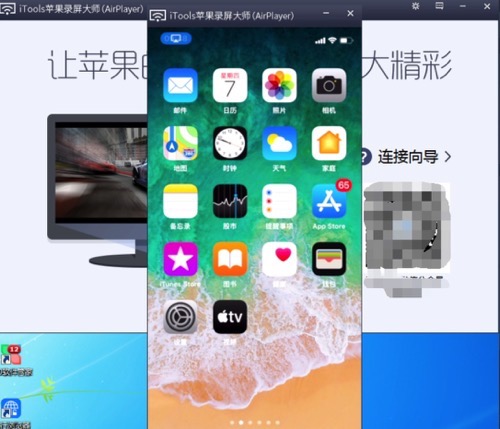
怎么样是不是很简单?快去试试吧!
以上就是“iOS如何投屏到Win10 苹果投屏到Windows方法”的全部内容了,希望对大家有所帮助。

2021-07-19 16:40

2021-07-19 16:40

2021-07-19 16:39

2021-07-19 16:40

2021-07-19 16:39

2021-07-19 16:40

2021-07-19 16:39

2021-07-19 16:38

2021-07-19 16:38

2021-07-19 16:38

2021-07-19 16:38

2021-07-19 16:37

2021-07-19 16:37

2021-07-19 16:36